Apple Immersive VideoユーティリティでApple Vision ProをMacに接続する
1台以上のApple Vision ProデバイスをMacに接続すると、プレイリストを180°のイマーシブな環境で投影できます。
重要: Apple Immersive Videoユーティリティを使用してApple Vision ProをMacに接続する場合、接続は暗号化されません。
Apple Vision ProをMacに接続する
MacとApple Vision Proで、Apple Immersive Videoユーティリティを開きます。
以下のいずれかの操作を行います:
ワイヤレスで接続する: MacとApple Vision Proが同じWi‑Fiネットワークに接続されていることを確認します。
ケーブルで接続する: USB-CケーブルをMacとApple Vision Proのデベロッパストラップに接続します。
注記: 有線接続を使用すると最良の体験が実現される場合があります。Apple Immersive Videoユーティリティの要件を参照してください。
Macで、サイドバーの下部にあるデバイスの名前をクリックします。デバイスが表示される前に、「検索を開始」をクリックする必要がある場合があります。
複数のApple Vision Proが表示されている場合は、複数のデバイスに接続することもできます。Controlキーを押しながらデバイスの名前をクリックし、「すべてを接続」をクリックします。
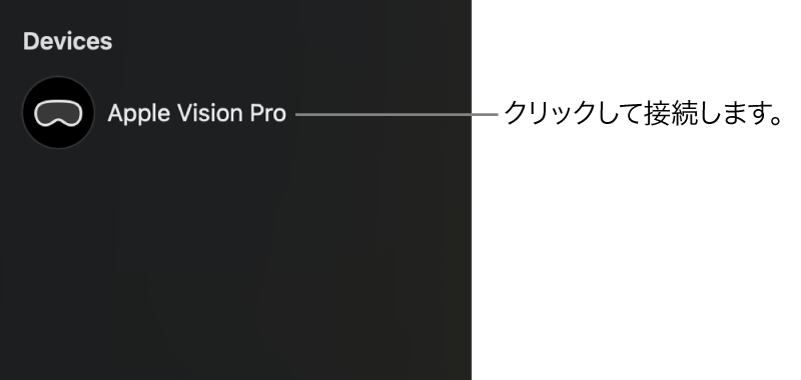
MacとApple Vision Pro間の接続で問題が起きた場合
ワイヤレス接続を使用している場合は、USB-Cケーブルとデベロッパストラップを使用して接続してみます。
再接続後、接続が確立されるまでに最長で1分間待つ必要がある場合があります。
Macで、「システム設定」>「プライバシーとセキュリティ」>「ローカルネットワーク」に移動して、「Apple Immersive Videoユーティリティ」をオンにします(まだオンになっていない場合)。
Apple Vision Proで、「設定」>「プライバシーとセキュリティ」>「ローカルネットワーク」に移動して、「Apple Immersive Videoユーティリティ」をオンにします(まだオンになっていない場合)。
Apple Vision Proがスリープ状態にならないように、誰かがApple Vision Proを装着していることを確認します。
再び装着したときにApple Vision Proが自動的にMacに再接続されない場合は、MacのApple Immersive Videoユーティリティのサイドバーでデバイスの名前をもう一度クリックする必要がある場合があります。
Macから再生を制御しようとしている場合は、もう一度
 をクリックして接続を再確立します。
をクリックして接続を再確立します。Controlキーを押しながらサイドバーでデバイス名をクリックしてから、素早くすべてのデバイスとの接続または接続解除を行ったり、すべてのデバイスの再生を開始または停止したりするオプションを選択することもできます。
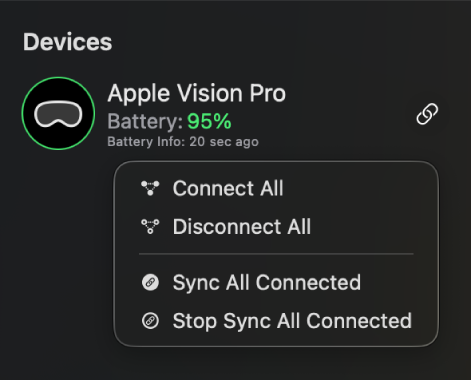
MacとApple Vision Proの両方で、Apple Immersive Videoユーティリティを終了し、再度開きます。
接続の問題が解決しない場合は、MacとApple Vision Proの両方を再起動してからやり直してみてください。